第二期「今週のT2経済レポート」会員お申込み手順
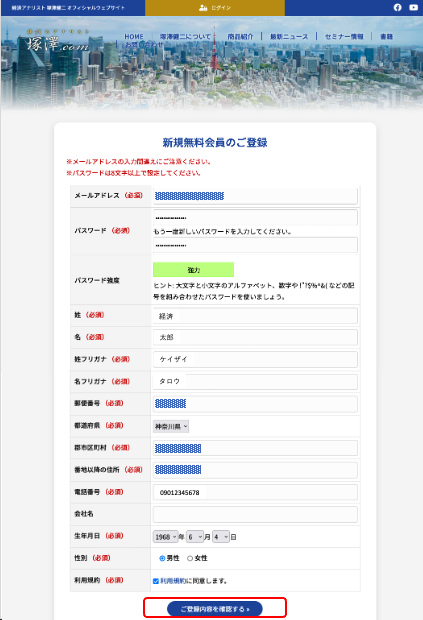
1、新規無料会員のご登録から始めます。
新規無料会員登録から始めますので以下のURLをクリックして下さい。
URL:https://tsukazawa.com/login/?action=register
にアクセスすると「新規無料会員のご登録」画面が表示されます。
メールアドレスから順番に各入力項目をご入力いただき
最下部の「ご登録内容を確認する」ボタンをクリックします。
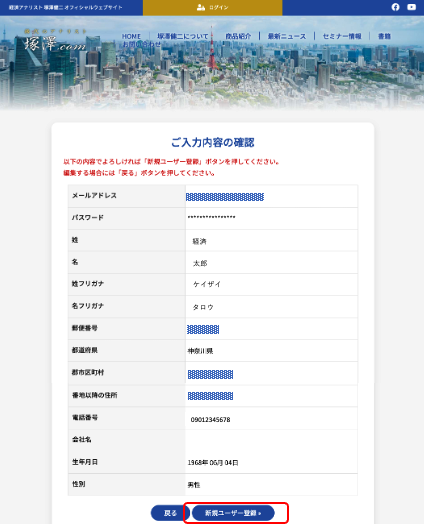
2、ご入力内容の確認をして下さい。
「新規無料会員のご登録」画面で入力した内容にお間違えがないか確認していただきます。
お間違いがある場合は「戻る」ボタンを押して再入力してください。
内容にお間違えがなければ「新規ユーザー登録」ボタンを押してください。
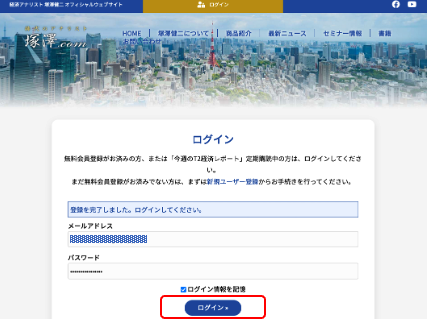
3、ログイン画面からログインして下さい。
ログイン画面に新規無料会員のご登録画面でご登録いただいたメールアドレスとパスワードをご入力いただき「ログイン」ボタンをクリックして下さい。
※ログイン情報を記録に「チェック」が入っていることを確認して下さい。
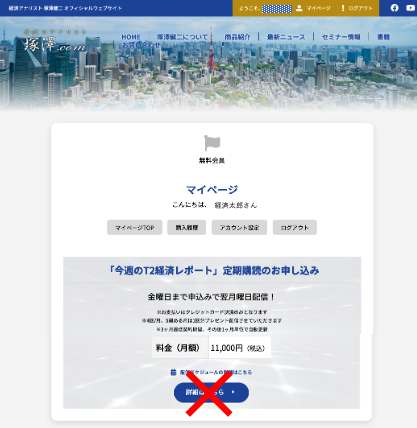
4、無料会員用マイページが表示されます。
ログインが成功しますと無料会員用のマイページが表示されます。
※画面下部にある「詳細はこちらから」ボタンはクリックしないでください。
以下のURLより「今週のT2経済レポート」購入画面を表示します。
URL:https://tsukazawa.com/t2-pay/
をクリックして下さい。
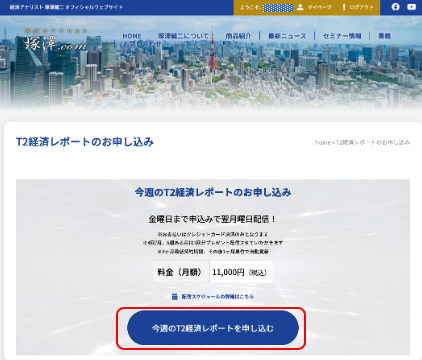
5、今週のT2経済レポートのお申し込みを始めます。
「今週のT2経済レポートを申し込む」ボタンをクリックして下さい。
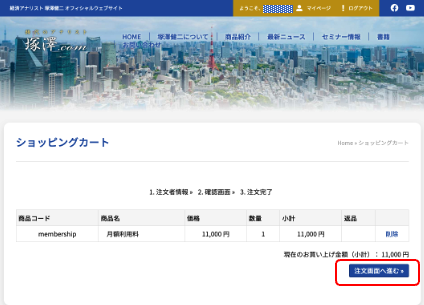
6、ショッピングカートが表示されます。
「注文画面へ進む」ボタンをクリックします。
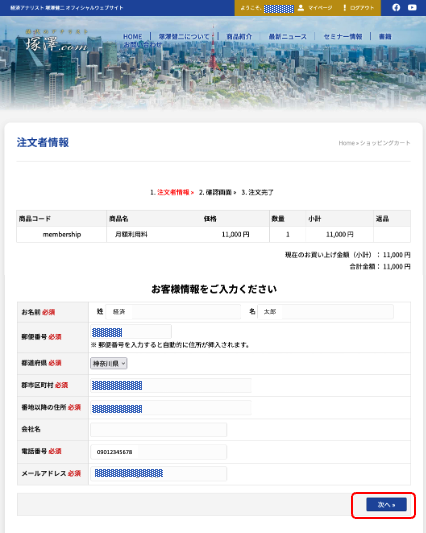
7、注文者情報が表示されます。
ログインされているので「お客様情報」は入力済みで表示されます。
「次へ」ボタンをクリックして下さい。
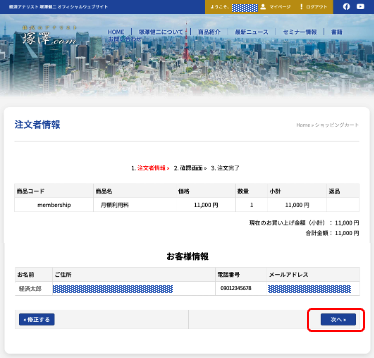
8、注文者情報確認画面が表示されます。
「次へ」ボタンをクリックして下さい。
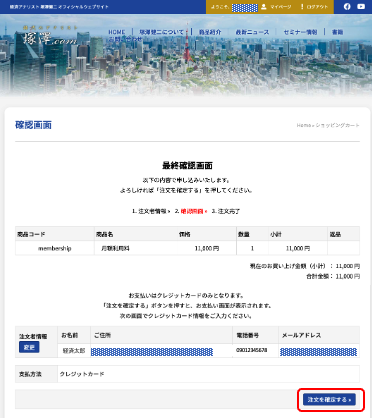
9、最終確認画面が表示されます。
「注文を確定する」ボタンをクリックして下さい。
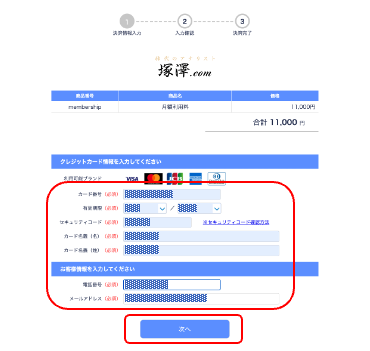
10、決済情報入力画面が表示されます。
お支払いに使うクレジットカードで決済するために必要な情報をご入力いただき
「次へ」ボタンをクリックして下さい。
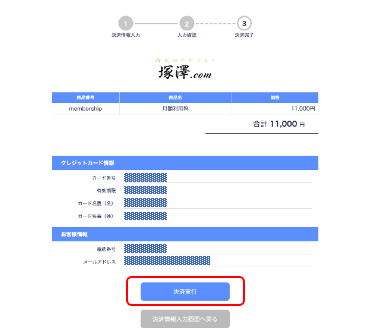
11、入力確認画面が表示されます。
ご入力いただいたクレジットカード情報などにお間違えがない確認して
「決済実行」ボタンをクリックして下さい。
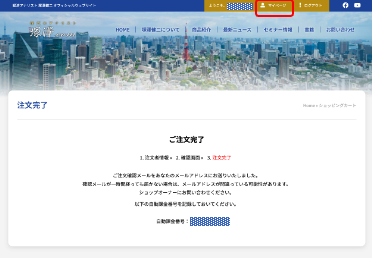
12、ご注文完了画面が表示されます。
このご注文完了画面が表示されればご注文完了です。
ご登録いただきましたメールアドレスに
「【塚澤.com】ご注文ありがとうございます」メールが配信されます。
ご確認の上、大切に保管をお願いいたします。
※決済するクレジットカードなどの変更時などに必要となります。
画面上部の「マイページ」ボタンをクリックするとマイページに移動して
今週のT2経済レポート、ウィークリーレポートなどがご購読いただけます。
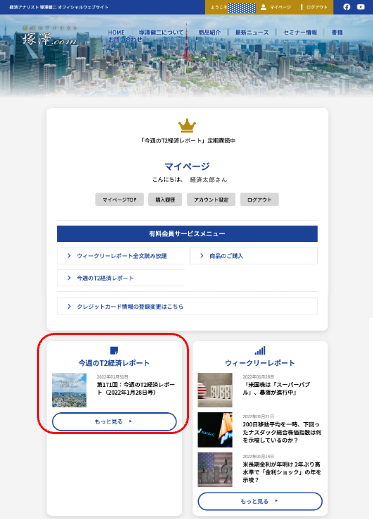
13、マイページが表示されます。
マイページが表示され、今週のT2経済レポート、ウィークリーレポートなどが読むことができます。
読みたいレポートをクリックいただくか、「もっと見る」で過去のレポートも表示されます。
※今週のT2経済レポートは第171回から読むことができます。
毎週、月曜日の13時ごろに今週のT2経済レポートは更新され、ご登録いただきましたメールアドレスに配信されたとのお知らせをメルマガも配信いたします。
また、直接、Webサイトから会員として「ログイン」していただきますといつでもレポートを読むことができます。
以後、毎月、ご登録、決済いただきました日付に自動的に継続課金されます。
継続課金中はマイページに入ることはできますが退会された場合、ご登録いただいたクレジットカードで決済ができなかった場合は以後マイページに入ることができなくなります。ご注意ください。
※一度、退会されますと再入会はできません。ご了承ください。
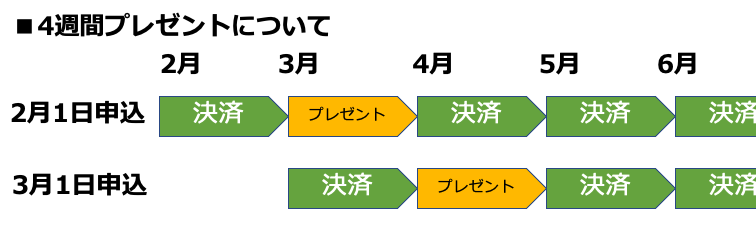
14、4週間プレゼントについて
4週間プレゼント対象の方は「初回の決済」は実行されます。
2回目の決済がプレゼント対象となり決済されません。
3回目以降は毎月自動決済されます。ご了承ください。
